
ایک وقت ہوسکتا ہے جب آپ اپنا ایپل ٹی وی بیچنا چاہتے ہو یا کسی اور کو دینا چاہتے ہو۔ یا ہوسکتا ہے کہ ایک ناکام سسٹم کی تازہ کاری نے آلہ کو بریک کرنا شروع کردیا۔ کسی بھی صورت میں ، یہ جاننا اچھا ہے کہ اپنے ایپل ٹی وی کو فیکٹری ری سیٹ کیسے کریں۔
متعلقہ: اپنے ایپل ٹی وی کو مرتب کرنے اور تشکیل دینے کا طریقہ
ایپل ٹی وی کو فیکٹری ری سیٹ کرنے کے دو طریقے ہیں۔ پہلا طریقہ صرف ایپل ٹی وی کی ترتیبات میں جاکر اسے دوبارہ ترتیب دینا ہے ، جس سے یہ فرض ہوتا ہے کہ آپ اس آلے کو بوٹ کرنے کے قابل ہیں اور مینوز پر کلک کریں۔
دوسرا طریقہ استعمال کیا جاسکتا ہے جب کچھ خراب ہوجاتا ہے ، جیسے کسی تازہ کاری کے دوران بجلی نکلتی ہو اور اپنے ایپل ٹی وی کو بریک لگاتی ہو۔ اس طرح ، آپ اسے فیکٹری ری سیٹ کرسکتے ہیں یہاں تک کہ اگر آپ صحیح طریقے سے ڈیوائس کو بوٹ نہیں کرسکتے اور مینوز کے ذریعے تشریف لے جاسکتے ہیں۔
جدید ترین ، چوتھی نسل کے ایپل ٹی وی کے لئے
ہوم اسکرین سے ، "ترتیبات" پر کلک کریں۔
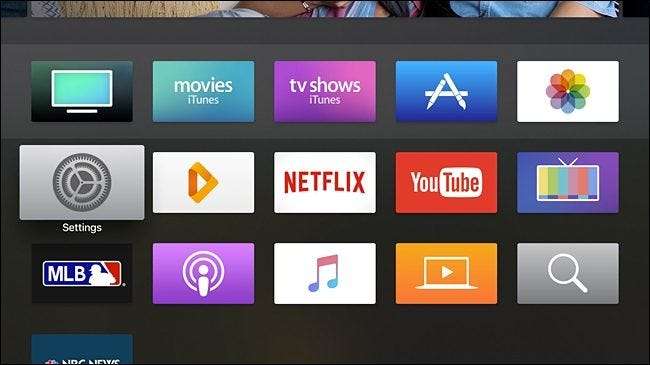
نیچے سکرول کریں اور "سسٹم" کو منتخب کریں۔
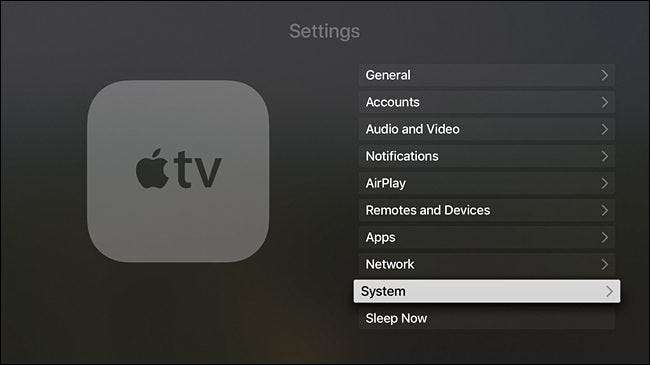
نیچے کے قریب ، "ری سیٹ کریں" پر کلک کریں۔
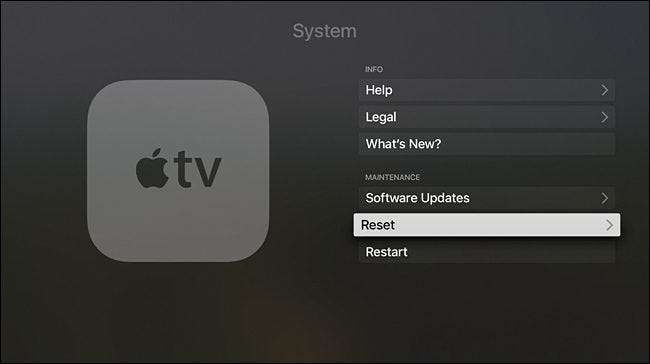
وہاں سے ، آپ "ری سیٹ کریں" یا "ری سیٹ اور اپ ڈیٹ" کا انتخاب کرسکتے ہیں۔ دونوں آپ کے ایپل ٹی وی کو فیکٹری طور پر ری سیٹ کریں گے ، لیکن بعد کا آپشن تازہ ترین سافٹ ویئر اپ ڈیٹ بھی انسٹال کرے گا اگر کوئی دستیاب ہو (اور اگر آپ کے پاس انٹرنیٹ کنیکشن ہے)۔

پرانے ایپل ٹی وی ماڈلز کے لئے
کسی پرانے ایپل ٹی وی (تیسری نسل اور زیادہ تر) کو فیکٹری ری سیٹ کرنے کے ل you ، آپ سب سے پہلے ہوم اسکرین پر "ترتیبات" پر کلک کرنا چاہتے ہیں۔
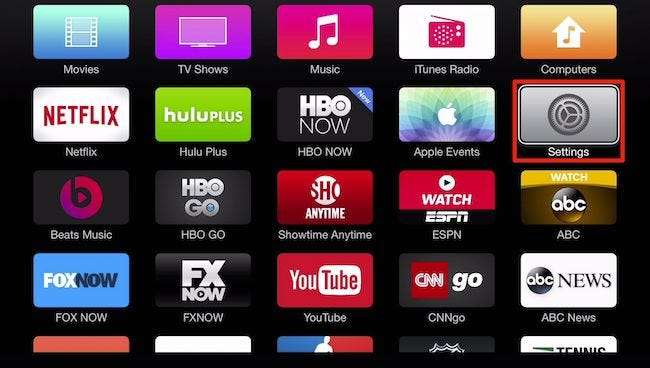
اگلی سکرین پر ، "جنرل" کو منتخب کریں۔
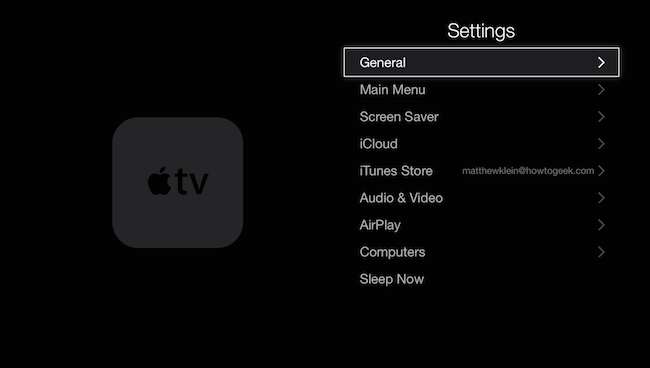
اگلا ، نیچے تک پورے راستے پر سکرول کریں اور "ری سیٹ کریں" پر کلک کریں۔

وہاں سے ، آپ "ری سیٹ کریں" یا "ری سیٹ اور اپ ڈیٹ" کا انتخاب کرسکتے ہیں۔ دونوں آپ کے ایپل ٹی وی کو فیکٹری طور پر ری سیٹ کریں گے ، لیکن بعد کا آپشن تازہ ترین سافٹ ویئر اپ ڈیٹ بھی انسٹال کرے گا اگر کوئی دستیاب ہو (اور صرف اس صورت میں جب آپ کے پاس انٹرنیٹ کنیکشن ہے)۔
آئی ٹیونز کا استعمال کرکے فیکٹری اپنے ایپل ٹی وی کو دوبارہ ترتیب دیں
اگر ، اتفاق سے ، آپ کا ایپل ٹی وی ٹھیک طرح سے بوٹ نہیں ہوگا ، یا کچھ غلط ہو گیا ہے اور یونٹ ٹھیک سے کام نہیں کررہا ہے ، تو آپ اسے اپنے کمپیوٹر سے منسلک کرکے اور اسے فیکٹری ری سیٹ کرنے کے لئے آئی ٹیونز کا استعمال کرکے اسے بحال کرسکتے ہیں۔
پہلے ، اپنے ایپل ٹی وی کو پلگ کریں۔ آپ کو ابھی بھی اس کو بیک اپ کرنے کی ضرورت ہے (سوائے دوسرا جنن ماڈل کے) ، لیکن اس سے پہلے کہ آپ مائیکل یو ایس بی کیبل کو اپنے ایپل ٹی وی کے پیچھے (ایچ ڈی ایم آئی پورٹ کے نیچے) تیسری جین ایپل ٹی وی پر لگائیں۔ اگر آپ کے پاس فورتھ جنن ماڈل ہے تو آپ کو USB-C کیبل کی ضرورت ہوگی اور پورٹ بالکل HDMI پورٹ کے اوپر ہوگا۔ اس کے بعد ، دوسرے سرے کو اپنے کمپیوٹر پر USB پورٹ سے مربوط کریں۔
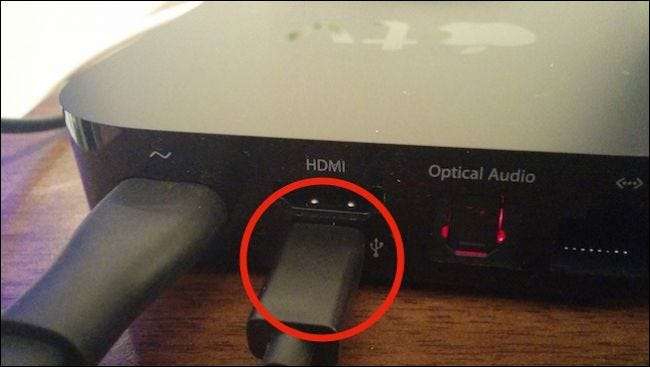
ایک بار جب آپ ایپل ٹی وی سے منسلک ہوجائیں تو ، اسے دوبارہ طاقت میں پلٹائیں (دوبارہ ، دوسرا جنن ماڈل کے علاوہ)۔ آئی ٹیونز کو کھولنا چاہئے (اگر وہ پہلے سے نہیں چل رہا ہے) اور ایپل ٹی وی کو پہچانیں۔ وہاں سے ، "ایپل ٹی وی کو بحال کریں" کو منتخب کریں۔
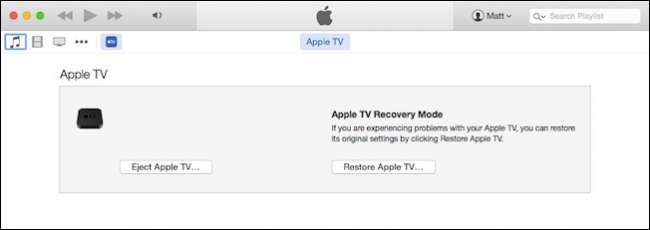
"بحال اور اپ ڈیٹ" پر کلک کرکے کارروائی کی تصدیق کریں۔ ایک بار جب آپ یہ کر لیتے ہیں تو ، ایپل ٹی وی سافٹ ویئر کا تازہ ترین ورژن ڈاؤن لوڈ اور انسٹال ہوجائے گا ، اس طرح اسے ایک تازہ مزاج کی حالت میں بحال کریں گے۔
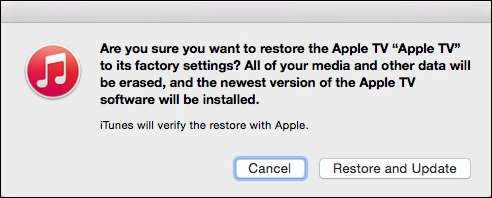
ایک بار یہ عمل مکمل ہونے کے بعد ، آپ اپنے کمپیوٹر سے ایپل ٹی وی کو بحفاظت نکال سکتے ہیں ، اور اسے ٹیلی ویژن سے دوبارہ جوڑنے کے بعد اب اس کا آغاز ہوجانا چاہئے۔







